GoogleChromeを使い始めた。
で、気が付いたのだが、GoogleChromeの起動画面にサイトのサムネイルが表示されている。
このサイト、普段よく閲覧するサイトだったり、自分の管理するサイトだったりなのだが、ちょっと有難迷惑。
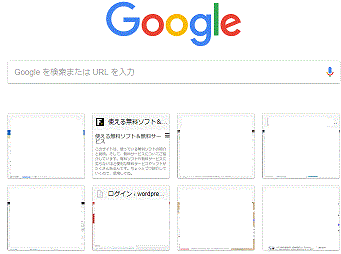
[Chrome起動時に訪問したサイトがサムネイル表示される]
もしPCが盗難にでもあったら、面倒なことになりそう。
もちろん閲覧履歴を見れば、どのサイトをよく使っているかはすぐわかるんだろうけど。
それでも、画面に堂々と画像付・リンク付きで出ているのとはわけが違う。
右クリックでも設定でも削除できないChrome起動画面のサイトサムネイル
この、Chrome起動画面のサイトのサムネイル、右クリックしても削除できない。
設定を見ても、削除する項目がない!
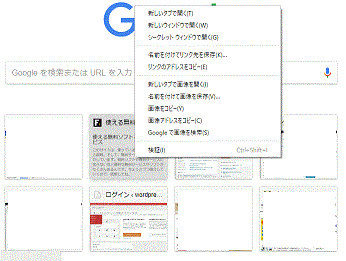
[右クリックしても削除できない-Chrome起動時に訪問したサイトがサムネイル表示される]
どうしてこんな仕様なのかわからない...。
関係ないページをChromeの起動画面にすればよいのだ!
で、考えた結果、「関係ないページをChromeの起動画面にしてしまえ」という方法。
例えば「Yhoo!ニュース」をChromeの起動画面にしてしまう。
そうすれば、閲覧サイトのサムネイルは出てこない。
Chromeの起動画面を変更する方法
Chromeの起動画面を変更しよう。
今回は例として「Yhoo!ニュース」をChromeの起動画面にする。
1.起動画面にしたいウェブサイトをChromeで表示する。
例)「Yhoo!ニュース」をChromeの起動画面にする。
2.〔GoogleChromeの設定〕をクリック。
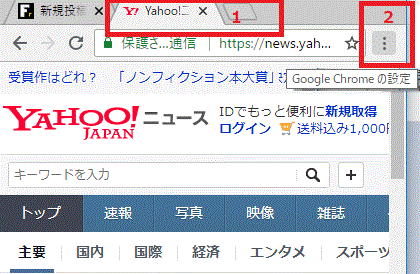
[起動画面にしたいウェブサイトを表示し、GoogleChromeの設定をクリック-Chrome]
3.〔設定〕をクリック。
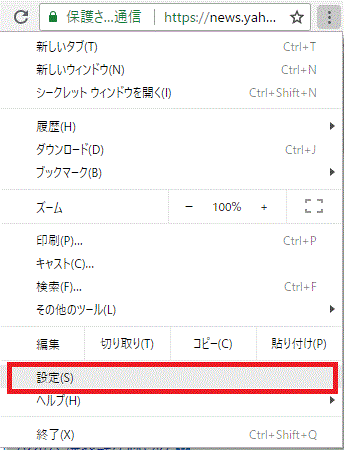
[GoogleChromeの設定をクリック-Chrome]
4.〔起動時〕の「特定のページまたはページセットを開く」にチェックを入れ、「新しいページを追加」をクリック。
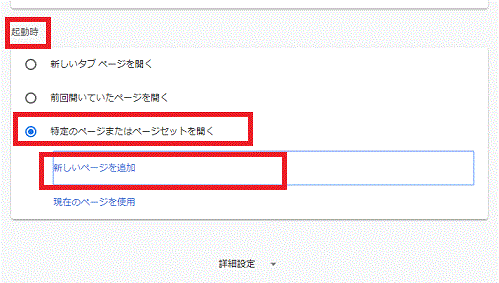
[「特定のページまたはページセットを開く」で「新しいページを追加」-起動時のページを設定する-Chrome]
5.起動画面にしたいサイトのURLをコスペで張り付け、〔追加〕を押す。
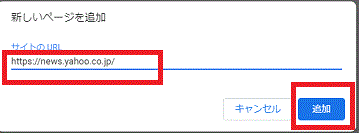
[起動画面にしたいサイトのURLをコスペで張り付け、追加を押す-Chrome]
6.タブの〔×〕をクリックし、そのまま設定を閉じる。
起動画面はOKでも新しいタブを開くと
GoogleChromeの起動画面は以上の設定で、設定したウェブサイトになった。
が、新しいタブを開くと、またサムネイル。
いい加減にしてくれよ。
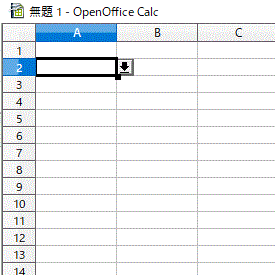

コメント